Al momento de diseñar una presentación de investigación o tesis, es importante cuidar los aspectos estéticos. Uno de los elementos con los que siempre hay que tener cuidado es con las imágenes que tienen fondo, sobre todo cuando estamos usando un fondo de color.
En este post, te comentaré como puedes hacer para quitarle el fondo a una imagen sin necesidad de ser experto usando programas complejos o costosos, sino con PowerPoint.
Como quitar el fondo a una imagen en PowerPoint
Este procedimiento funciona mucho mejor en versiones más nuevas de Office, específicamente superiores a la 2010. Ten en cuenta que este método puede funcionar mejor para ciertas imágenes que para otras, ya que PowerPoint no es un editor de imágenes (aunque incluye muchas funciones muy útiles).
Las imágenes con las que este procedimiento funciona mejor son:
- Imágenes de alta resolución
- Imágenes con fondos unicolor o sin mucha textura
1) Inserta la imagen en PowerPoint
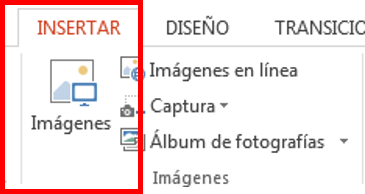 Haz click en la pestaña Insertar, y luego en imágenes. Busca la imagen de tu computadora e insértala. También puedes pegarla directamente en el archive con Ctrl+V.
Haz click en la pestaña Insertar, y luego en imágenes. Busca la imagen de tu computadora e insértala. También puedes pegarla directamente en el archive con Ctrl+V.
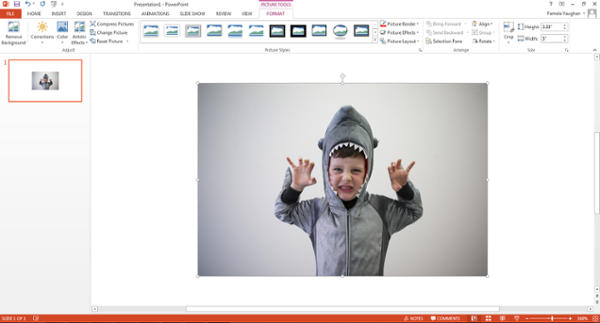
2) Haz click en la imagen. Luego, en “Herramientas de imagen” (en una PC) y luego escoge la opción “Quitar Fondo”
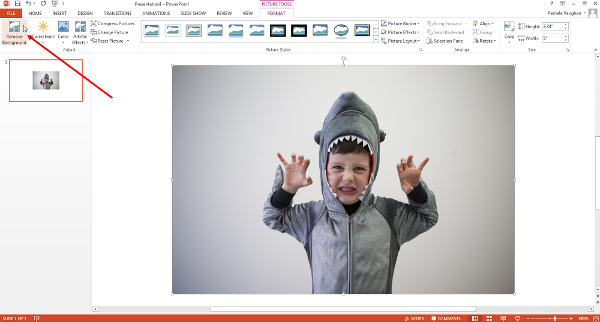
3) PowerPoint intentará remover el fondo, pero probablemente no lo hará a la perfección (dependiendo de la imagen)
La parte coloreada de Rosado/Morado representa el fondo recortado o quitado de forma automática por PowerPoint.
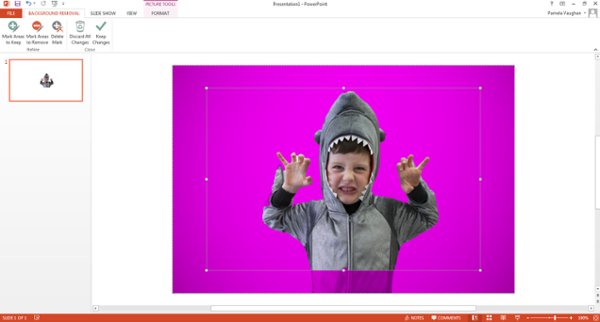
4) Empleando las opciones de la barra de herramientas, haz click en las marcas que deseas conservar o remover de la imagen.
Los bordes punteados que aparecen representan los bordes que quedarán de la imagen. Te percatarás que en la parte inferior de la imagen de ejemplo se está cortando una parte del niño-tiburón. Esto deberás jalarlo hacia abajo para que no lo corte. Una vez muevas esa parte, verás cómo deja de estar colorada de morada.
Ten en cuenta que todo lo que esté en morado será removido de la imagen.
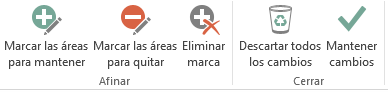
Usando la opción Marcar las áreas para quitar en la barra de herramientas, haz click en las areas adicionales que quieras remover. Cada click que hagas hará aparecer un pequeño signo de menos (-).
Si hay algunas áreas en morado que quieras mantener, haz click en la opción Marcar las áreas para mantener de la barra de herramientas y haz click en las áreas de la imagen que quieras mantener, esto hará aparecer un signo de más (+) en las zonas correspondientes.
Para ser más preciso con este procedimiento, es recomendable hacer zoom o un acercamiento en la imagen.
Si hay algún cambio que quieres deshacer, solo deberás hacer click sobre el mismo botón de más (+) o de menos (-) para quitarlo.

5) Haz click en cualquier lugar fuera de la imagen cuando hayas terminado y listo.
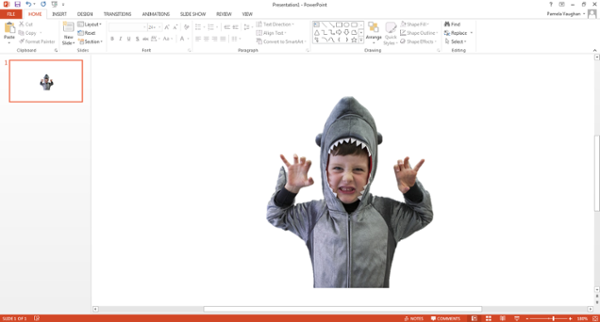
6) Guarda la imagen como .png para conservar el fondo transparente.
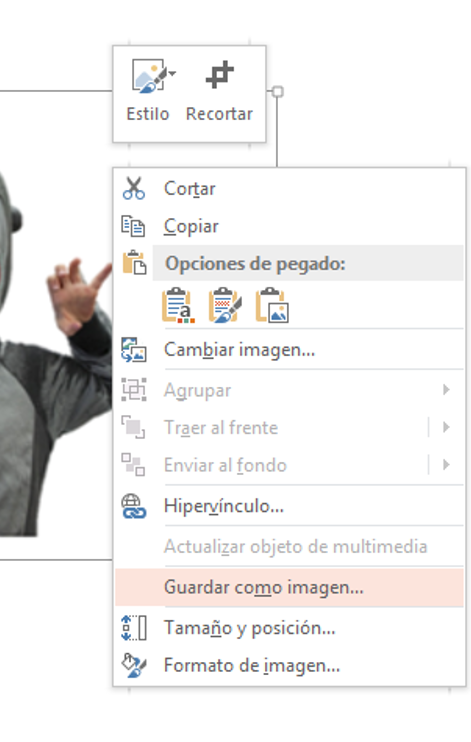
Traducido y adaptado de: Vaughan, P. (2015). How to Remove the Background of a Photo in Photoshop or PowerPoint. Tomado de Hubspot.com.


